- 时间:2022-07-11 09:54:59
- 浏览:
Microsoft Store 里的软件都是需要经过微软审核才能上架的。
可以说相当于 Windows 10 系统的官方「应用商店」。
那么如何解决使用 Microsoft Store 中遇到的各种问题呢?
首先,在不同情况下遇到的各种不同问题,无法直接判断,具体是因为什么原因所导致的。
所以下面的各种解决方法,建议按照个人遇到的情况依次进行尝试。
无法加载商店页面
修改 TLS
Win10系统下,同时按住Win+Q键打开搜索,输入控制面板并打开
网络和Internet - Internet选项,勾选高级中的「使用 TLS1.1 和 TLS1.2」
确定保存后再尝试打开 Microsoft Store。
重置 Microsoft Store
按 Win+I 打开设置 - 应用 - 应用和功能,找到 Microsoft Store,点击高级选项,点击重置。
清理 Microsoft Store 的缓存
按 Win+R 并输入 WSReset.exe 并点击运行,然后等待。
缓存清理完毕后,会自动打开 Microsoft Store。
重置网络环境
右键开始菜单 - Windows PowerShell(以管理员模式运行)
输入 netsh winsock reset 并按下回车键,显示成功重置网络后,重启电脑。
无法下载软件
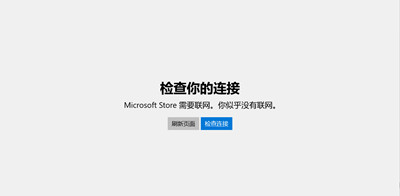
修改用户地区
如果显示「该应用不在你所在的地区提供」,或者搜索不到某些软件。
这通常是因为该软件没有在用户所在地区上架。
按 Win+I 打开设置,点击 时间和语言 一栏,再点击 区域 ,修改地区后即可。
修改时区和时间
按 Win+I 打开设置,点击 时间和语言 一栏,将 自动设置时间 和 自动设置时区 打开。
PS:如果用户关闭了系统升级服务,也可能导致无法下载软件。
按下 Win+R 并输入 services.msc 运行「服务」
双击打开Windows Update,将启动项改为「自动」并保存。
重装 Microsoft Store
如果上面的方法都无法解决,那么可以试着直接重新安装 Microsoft Store了



